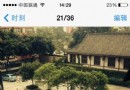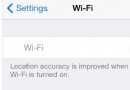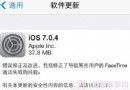iOS7/iPhone基本使用技巧
1. 控制中心的控制
iOS 7的控制中心功能十分強大,它可以稱得上是iOS 7中最好的新功能之一。但是問題是,當用戶在進行游戲的時候,很有可能會由於誤操作打開控制中心。
幸運的是,蘋果允許用戶在應用中禁用控制中心的打開手勢。
打開設置——控制中心,然後找到“應用程序內訪問”,關上後面的開關就完成了
2. 音量鍵自動對焦(僅iPhone 5s支持)
iPhone 5s添加了很多實用的功能,例如不點擊屏幕便可以完成自動對焦。在用iPhone 5s進行拍攝的時候,用戶只需輕點音量上鍵,就能夠看到自動對焦框。
可惜的是,這個功能只能在iPhone5s上實現。使用iPhone5s的用戶將能夠獲得更好的拍攝體驗。
3. 連續拍攝功能(全設備支持)
這個功能不僅局限於iPhone5s,任何運行iOS 7的設備都能夠使用這個功能。用戶在拍攝的時候,持續按下音量上或音量下鍵,就可以進行連續拍攝。
在完成拍攝之後,用戶可以在相機膠卷中選擇想要保留的照片,並刪除其他拍攝效果較差的照片。
4. 長按“.”鍵輸入.com
用戶在Safari中輸入網址的時候,只需要長按“.”鍵,就能夠直接輸入“.com”。這無疑為用戶帶來了更大的方便。
5. 在iPad上快速調用所有格符號(此功能非IOS7開始才有)
在運行了iOS 7的iPad上,用戶只需長按句號鍵,就能夠快速調用所有格符號。
6. 預覽信息和郵件
在運行iOS 7系統下,在信息和郵件界面,向右滑動某一條對話,就能夠預覽信息和郵件的內容。
另外,黑莓的Z10也有著類似的功能。
7.在iMessage內創建事件和日歷
在iMessage內輸入“周三晚上7點與Dan共進晚餐”這樣的內容,iMessage會自動在“周三晚上7點”這幾個字下面畫上下劃線。點擊下劃線內容,就能夠輕松創建新的約會安排
8. 查看常去的地方
也許這個功能有點侵犯了人們的隱私,但是不介意隱私問題的話,這個功能還是很實用的。打開這個功能,需要點擊設置—隱私—定位服務—系統服務—常去地點。
打開這個功能之後,用戶就可以在地圖應用中查看自己經常去的地方了
蘋果日前在官網上推出了一個名為“iPhone Basics”(中國官網目前還未上線)的版塊,主要提供一些關於iOS 7和iPhone的使用小貼士,用戶可以通過該版塊了解到iPhone和iOS 7的使用技巧。
以下為文章全文:
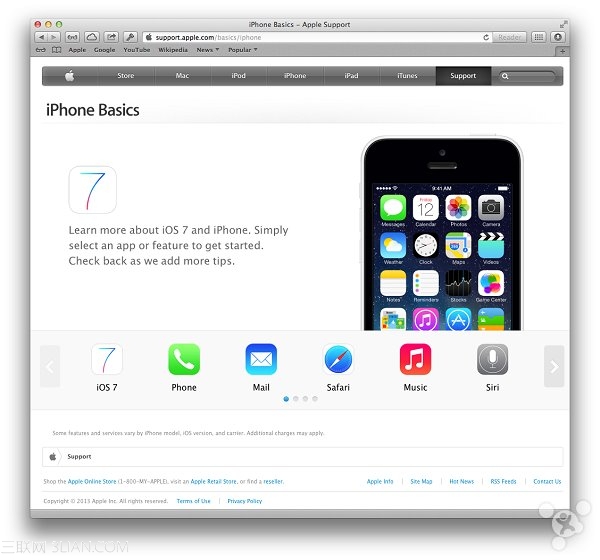
iOS 7正式版的發布已經有將近一個月的時間,為了能夠讓用戶進一步了解這個經過重大改變的新系統,蘋果日前在官網上推出了一個名為“iPhone Basics”(中國官網目前還未上線)的版塊,主要提供一些關於iOS 7和iPhone的使用小貼士,用戶(尤其是剛剛接觸蘋果產品的用戶)可以通過該版塊了解到iPhone和iOS 7的使用技巧。
除了iOS 7之外,蘋果在新版塊當中基本將iPhone的第一方應用程序列了出來,目前我們看到的有電話、郵件、Safari、音樂、Siri、iCloud、Find My iPhone、信息、日歷、照片、相機、地圖、itunes Store、App Store、通訊錄、FaceTime、AirDrop、通知中心、控制中心、Wi-Fi、AirPrint、設置。
用戶可以在新版塊當中隨意選項一個應用程序進行查看。對於iPhone老用戶來說,蘋果新推出的這一個版塊自然是來自“火星”,但是隨著iPhone 5s/iPhone 5c第二第三批上市時間的臨近,蘋果要考慮到新興國家的新用戶,因此這一次看似“火星”的舉動也是必不可少的。